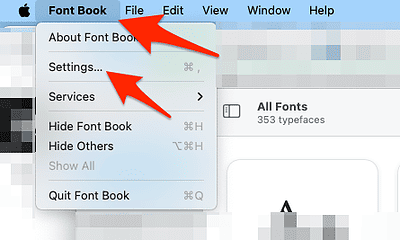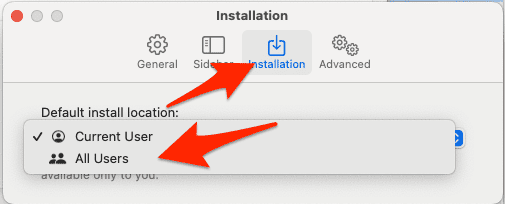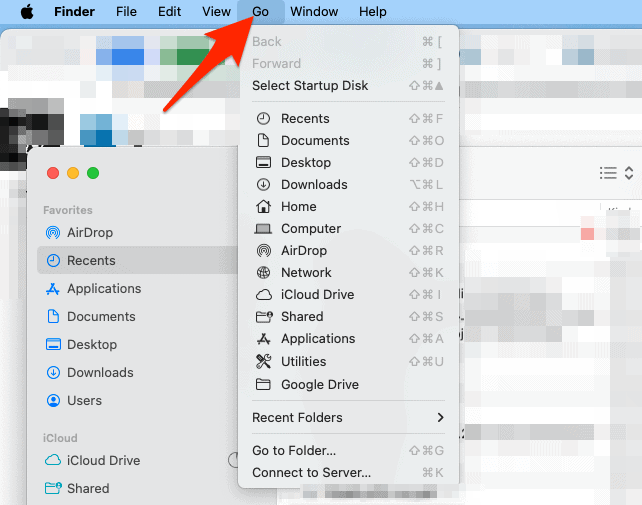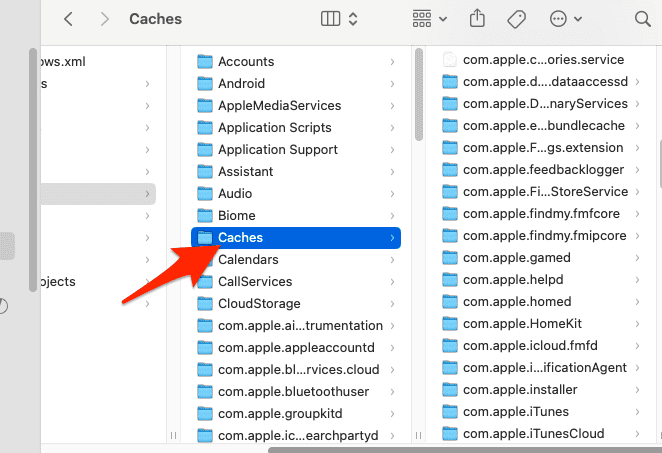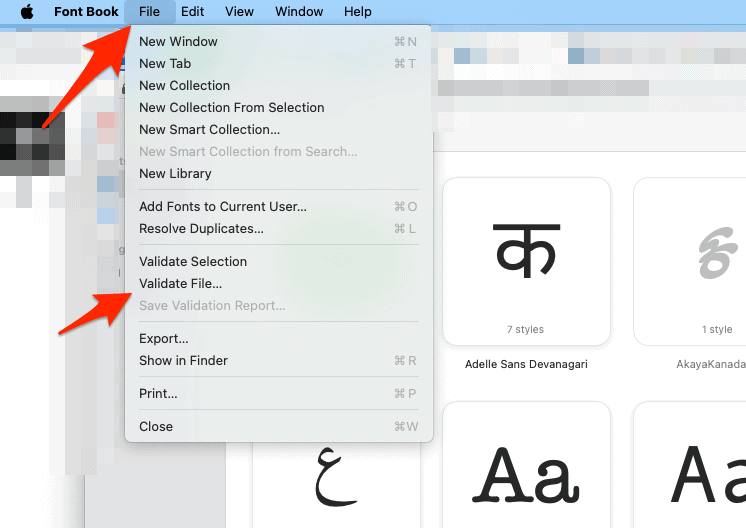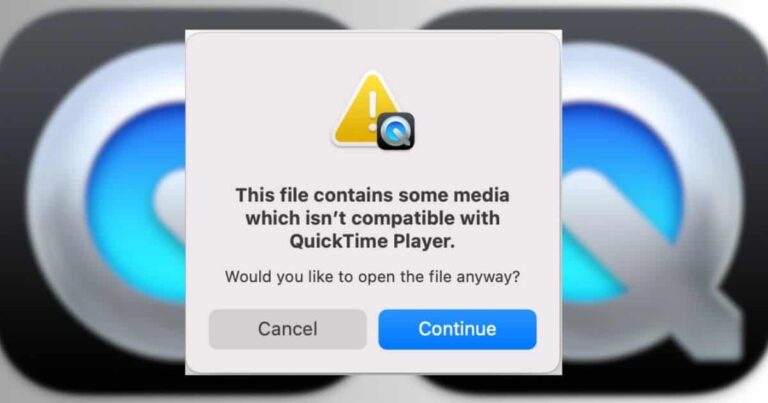Исправлено: не удалось установить шрифты на Mac
Если вы являетесь владельцем Mac, вы знаете, что настройка компьютера в соответствии с вашими вкусами и потребностями — одна из лучших вещей, связанных с владением Mac. Но иногда вы можете столкнуться с проблемой при попытке установить новые шрифты. Если вы испытали это, не волнуйтесь. В этой статье мы обсудим, почему вы не могли установить шрифты на Mac, и способы решения этой проблемы. Следите за собой!
Почему не устанавливаются шрифты?
Может быть несколько причин, по которым Font Book не устанавливает шрифты на ваш Mac, например:
- Повреждение файла шрифта: файл шрифта, который вы пытаетесь установить, может быть поврежден.
- Неверный формат: формат шрифта может не поддерживаться на Mac.
- Проблемы с разрешениями: иногда системные разрешения Mac не позволяют устанавливать новые шрифты.
- Конфликт шрифтов: шрифт, уже установленный в вашей системе, может конфликтовать с новым.
- Системный сбой: это может быть связано с временным сбоем в macOS.
Почему шрифты не работают на Mac?
Если вы успешно установили шрифты, но они не работают, это может быть связано со следующим:
- Ограничения приложений: используемое приложение может не поддерживать определенный тип шрифта.
- Проблема с кэшем шрифтов: Иногда кэш шрифтов повреждается.
- Несовместимость с версией macOS: некоторые шрифты могут быть несовместимы с используемой вами версией macOS.
- Конфликт шрифтов: Как и в случае с установкой, конфликты с другими шрифтами могут привести к тому, что шрифты не будут работать должным образом.
Как вручную установить шрифты на Mac?
Возможно, вы не смогли установить шрифты на Mac, потому что не выполняли правильных шагов. Таким образом, прежде чем переходить к действиям по устранению неполадок, мы рекомендуем проверить, как правильно установить и проверить шрифты на вашем Mac.
Как исправить не удалось установить шрифты на Mac
1. Изменить место установки по умолчанию
Необходимое время: 1 минута.
- Открыть Книга шрифтов на вашем Mac.
- Идти к Книга шрифтов > Настройки.

- Далее перейдите к Монтаж, и под Место установки по умолчаниюизмените любой выбранный параметр на другой вариант.

- Перезагрузите Mac и попробуйте снова установить шрифт.
2. Очистите кэш шрифтов
- Открыть Искатель затем удерживайте Вариант ключ и нажмите на Идти меню.

- Затем выберите Библиотека.
- Теперь найдите Тайники папку и откройте ее.

- В рамках Тайники папку, найти папки с именем com.apple.FontRegistry и com.apple.ATS.
- Переместите эти папки в корзину, затем очистите корзину.
- Перезагрузите Mac, чтобы завершить очистку кеша шрифтов.
3. Обновите macOS
Обязательно сделайте резервную копию важных файлов перед выполнением этих операций, особенно перед обновлением macOS, поскольку обновления иногда могут вызывать проблемы с совместимостью или потерю данных.
Проверка и разрешение конфликтов
Иногда могут возникать конфликты между шрифтами. В Font Book есть функция проверки шрифтов перед установкой.
- Открыть Книга шрифтов.
- Выберите шрифт, который хотите установить.
- Идти к Файл > Проверить файл.

- Это проверит наличие конфликтов или проблем со шрифтом. Если есть какие-либо проблемы, вы можете решить их с помощью книги шрифтов, следуя инструкциям на экране.
Как включить шрифты TTF на Mac?
Шрифты TrueType, или шрифты TTF, являются одним из наиболее часто используемых форматов шрифтов. Вот как включить их на вашем Mac:
- Найдите файл шрифта TTF.
- Дважды щелкните файл, чтобы открыть его в книге шрифтов.
- Нажмите Установить шрифт.
Выполнив следующие действия, вы сможете решить проблему с тем, что шрифты не устанавливаются или не работают на вашем Mac. Для дальнейшего чтения узнайте, как получить доступ к клавиатуре emoji macOS.
Совместим ли TTF с Mac?
Да, шрифты TrueType (TTF) совместимы с Mac. macOS изначально поддерживает файлы TTF, а также другие форматы, такие как OpenType (OTF). Если шрифт TTF не работает, это может быть связано с повреждением файла шрифта, конфликтом с другим шрифтом или системными настройками.
Как принудительно установить шрифт?
Во-первых, убедитесь, что шрифт имеет формат, совместимый с Mac (например, TTF или OTF). Откройте приложение Font Book, перейдите в Файл > Добавить шрифтыи найдите файл шрифта. Нажмите Открыть установить. Если macOS блокирует шрифт из-за проблем с проверкой, вы можете попробовать отключить проверку шрифта, перейдя к Книга шрифтов > Настройки и снятие флажка Проверка шрифтов перед установкой.
Как очистить кэш шрифтов на Mac?
Откройте Finder на своем Mac и, удерживая Вариант ключ, нажмите на Идти меню. В раскрывающемся списке выберите Библиотека. Оказавшись в папке «Библиотека», найдите Тайники папку и откройте ее. В папке Caches найдите папки с именами com.apple.FontRegistry и com.apple.ATS. Переместите эти папки в корзину. После этого очистите корзину, чтобы удалить эти файлы из вашей системы. Наконец, перезагрузите Mac, чтобы завершить процесс очистки кеша шрифтов.